Bagaimana untuk memulihkan pengalaman Penjelajah Fail lama dalam Windows 11 secara kekal

File Explorer pada Windows 11 dianggap oleh kebanyakan pengguna untuk memberikan pengalaman yang baik.
Adakah anda sering mendapati diri anda mencari Tong Kitar Semula apabila menguruskan fail anda dalam File Explorer? Bukankah lebih bagus jika anda boleh mengakses Tong Kitar Semula dengan mudah dalam Penjelajah Fail? Jika jawapannya ya, anda telah datang ke tempat yang betul!
Panduan ini akan menunjukkan kepada anda semua langkah yang diperlukan untuk menunjukkan Tong Kitar Semula dalam File Explorer, tidak kira sama ada anda menggunakan Windows 10 atau Windows 11 . Tambahan pula, terdapat pelbagai kaedah untuk melakukannya, bergantung pada pilihan anda.
Jadual Kandungan
Ini mungkin kaedah paling mudah untuk menunjukkan Tong Kitar Semula dalam File Explorer dan juga yang kegemaran. Inilah cara untuk melakukannya dalam kedua-dua Windows 10 dan Windows 11:
Mula-mula, lancarkan Penjelajah Fail - cara cepat adalah dengan menekan Win + E pada papan kekunci anda. Kemudian, seret ikon Tong Kitar Semula dari desktop ke bahagian Capaian pantas dalam anak tetingkap kiri Penjelajah Fail.
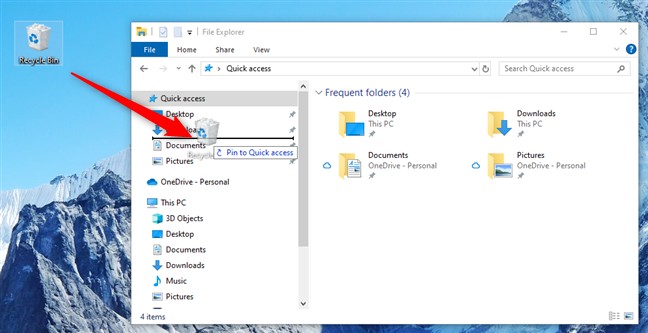
Apa yang anda akan dapat selepas melakukan ini ialah entri Recycle Bin yang kemas dalam senarai capaian Pantas daripada File Explorer.

Dalam Windows 11, prosesnya lebih mudah. Untuk menunjukkan Tong Kitar Semula dalam Penjelajah Fail, klik kanan atau tekan dan tahan ikon Tong Kitar Semula pada desktop, kemudian pilih Pin ke Akses pantas dalam menu konteks.
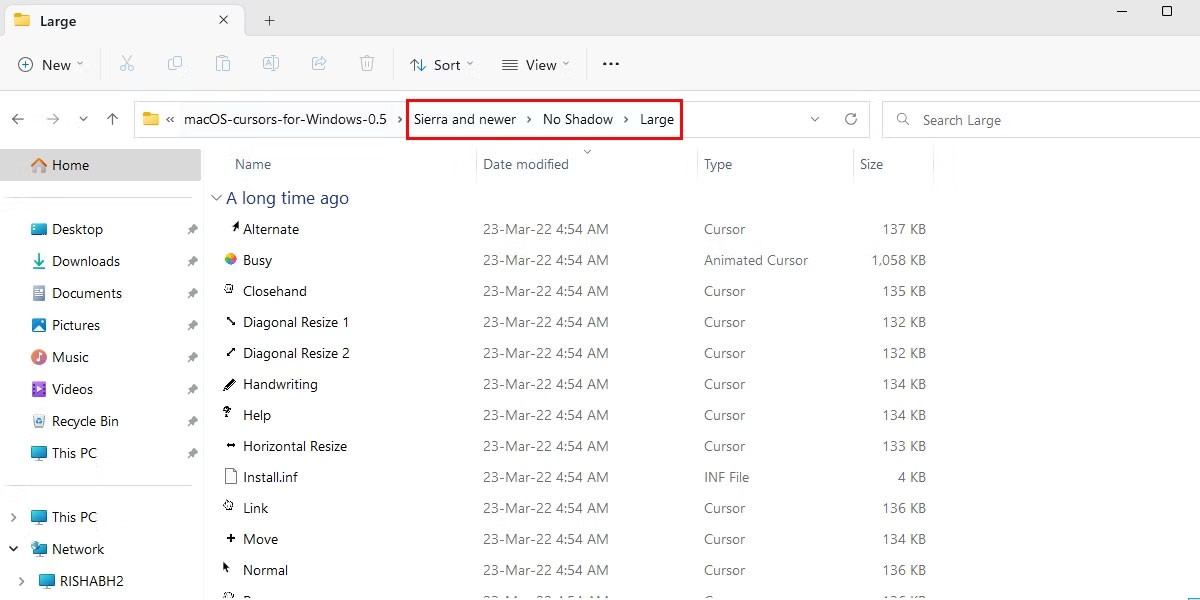
Sebagai alternatif, anda juga boleh menyeret ikon Tong Kitar Semula ke senarai capaian pantas dalam File Explorer, sama seperti dalam Windows 10.
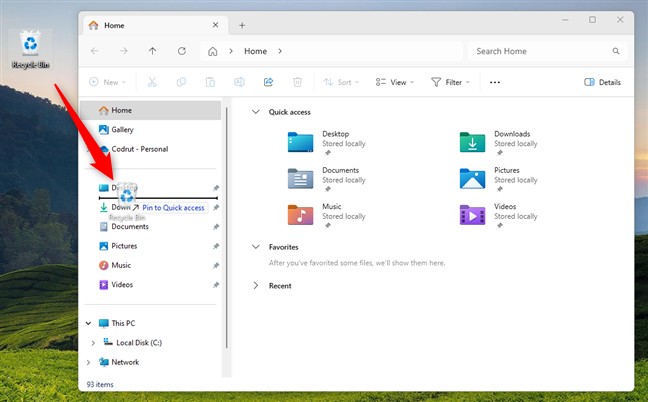
Dalam kedua-dua kes, anda akan melihat Tong Kitar Semula disenaraikan dalam panel Capaian pantas di sebelah kiri Penjelajah Fail.
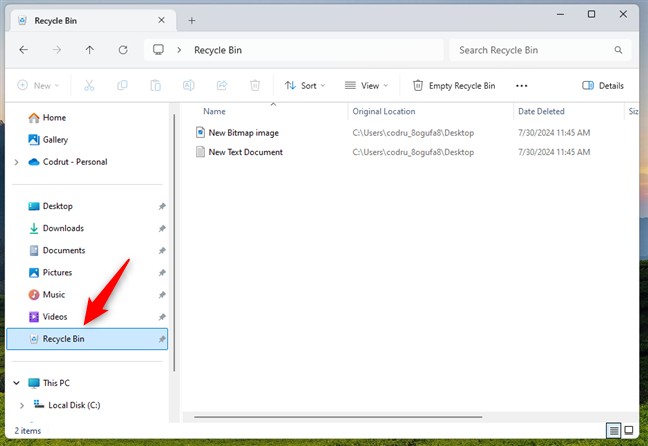
Kaedah lain untuk mendapatkan Tong Kitar Semula dalam File Explorer ialah menetapkan pengurus fail ini untuk menunjukkan semua folder yang diperlukan dalam Windows. Malangnya, ini bermakna, sebagai tambahan kepada Tong Kitar Semula, anda juga akan melihat item lain seperti Perpustakaan atau Panel Kawalan, yang mungkin anda tidak mahu. Walau bagaimanapun, sesetengah orang mungkin lebih suka kaedah ini, jadi inilah caranya:
Untuk menjadikan Penjelajah Fail Windows 10 menunjukkan semua folder, bukanya, pilih tab Lihat di bahagian atas, dan klik butang Pilihan daripada antara muka reben. Kemudian, dalam tetingkap Folder Options , pergi ke tab View , semak tetapan Tunjukkan semua folder dan tekan OK.

Anda kemudiannya harus segera melihat Tong Kitar Semula ditambah ke bahagian bawah senarai folder dalam panel navigasi File Explorer.
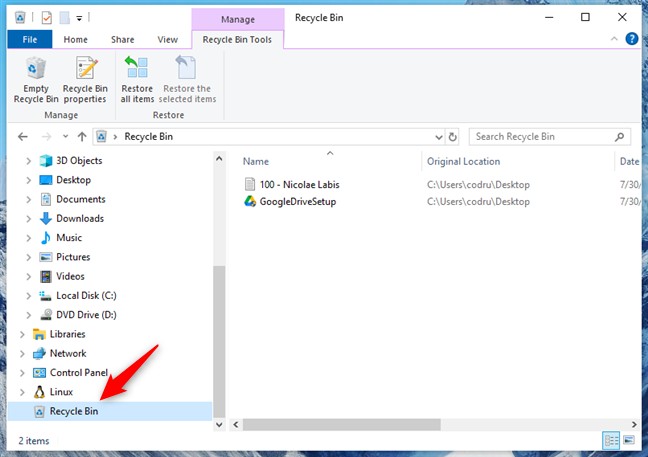
Itu sahaja! Sekarang, mari lihat cara melakukan perkara yang sama dalam Windows 11:
Jika anda menggunakan Windows 11, buka File Explorer, klik butang … dalam bar alat atas dan pilih Pilihan daripada menu yang muncul.

Tetingkap Folder Options akan dibuka. Di sana, pilih tab Lihat , dayakan pilihan Tunjukkan semua folder dalam senarai Tetapan lanjutan dan klik OK .
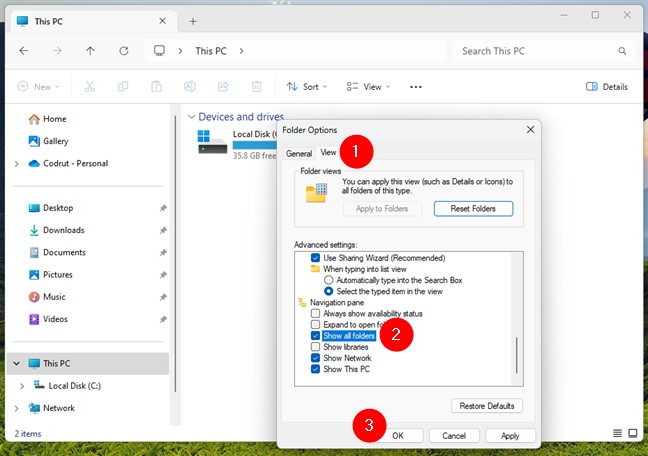
Tetingkap Folder Options kemudian ditutup dan Recycle Bin segera dipaparkan dalam senarai folder File Explorer di sebelah kiri. seperti ini:
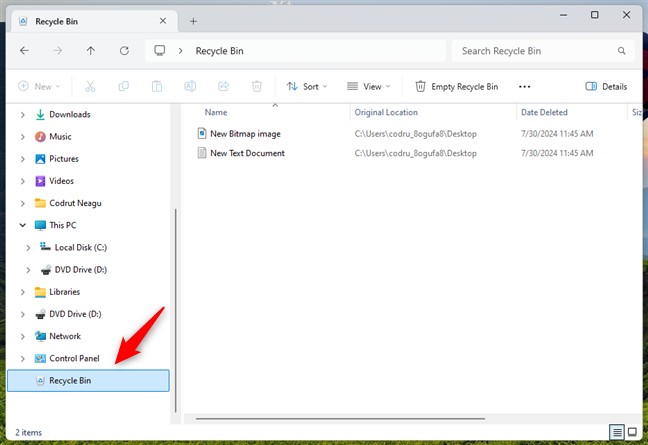
Kaedah ini melibatkan pengeditan Windows Registry, jadi anda harus meneruskan dengan berhati-hati dan hanya membuat perubahan yang ditunjukkan oleh artikel kepada anda. Sebarang perubahan lain yang mungkin anda buat boleh menjejaskan pengalaman pengguna anda secara negatif atau malah menyebabkan Windows berhenti berfungsi. Sila ikuti langkah seterusnya betul-betul seperti yang diterangkan, tidak kira sama ada anda menggunakan Windows 10 atau Windows 11:
Buka Editor Pendaftaran . Cara cepat ialah dengan menekan Win + R pada papan kekunci anda untuk melancarkan kotak dialog Run , taip regedit dan tekan Enter .
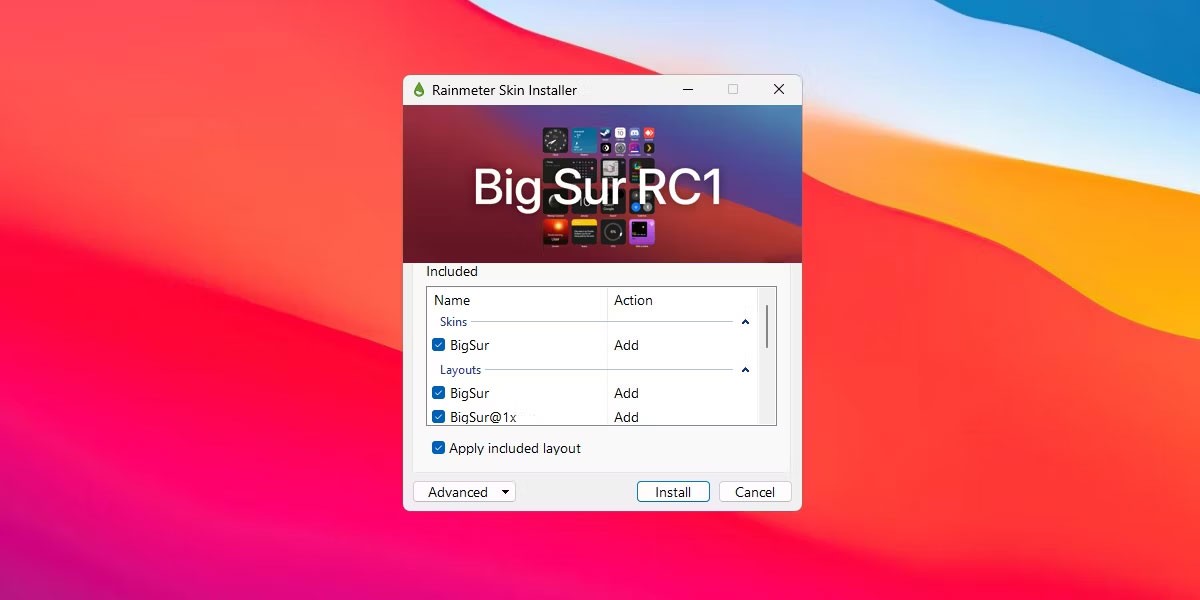
Dalam tetingkap Registry Editor, navigasi ke folder kunci pendaftaran ini:
Computer\HKEY_LOCAL_MACHINE\SOFTWARE\Microsoft\Windows\CurrentVersion\Explorer\MyComputer\NameSpace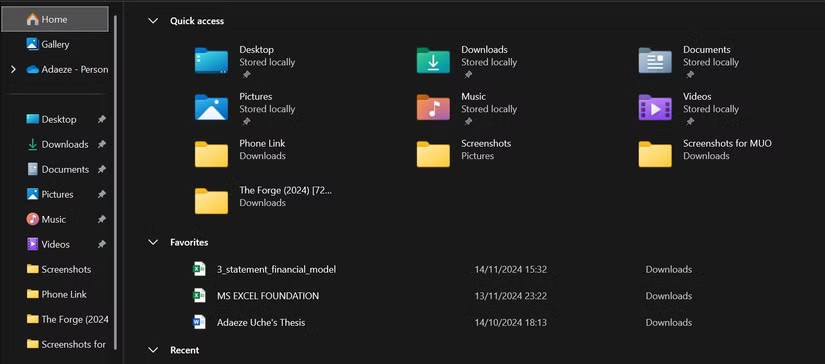
Sekarang, anda perlu mencipta kunci baharu dalam Windows Registry anda. Klik kanan atau tekan dan tahan pada ruang kosong dalam folder NameSpace , kemudian pergi ke Baharu > Masukkan menu konteks yang muncul.
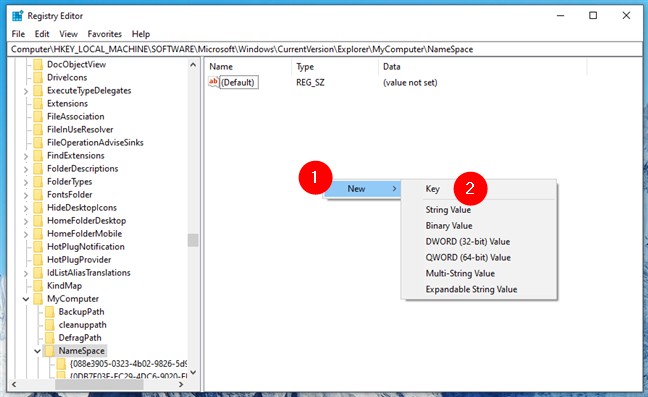
Kunci baharu akan ditambahkan pada Windows Registry serta-merta. Daripada nama lalai, masukkan teks tepat ini:
{645FF040-5081-101B-9F08-00AA002F954E}
Kemudian, tutup Registry Editor dan semak entri PC ini dalam File Explorer. Tong Kitar Semula kini disenaraikan di sana, bersama-sama dengan mana-mana pemacu lain yang mungkin anda ada pada komputer anda. Berikut ialah antara muka dalam Windows 10:
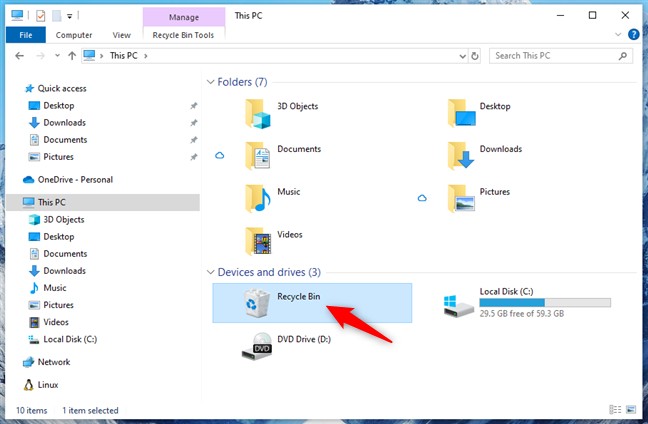
Dan inilah Tong Kitar Semula dalam Penjelajah Fail Windows 11:
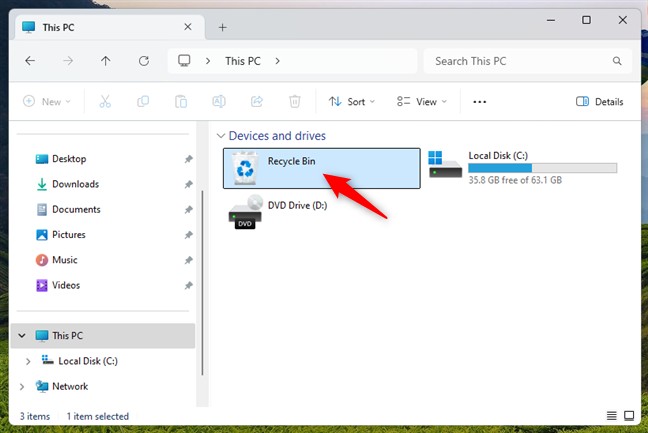
Itu sahaja!
Seperti yang anda lihat, menambahkan Tong Kitar Semula pada Penjelajah Fail ialah sesuatu yang boleh anda lakukan dengan mudah. Tambahan pula, terdapat kaedah yang berbeza untuk melakukannya. Jika anda tahu cara lain untuk membuat Tong Kitar Semula muncul dalam Penjelajah Fail, sila kongsi di bahagian komen di bawah!
Dalam artikel ini, kami akan membimbing anda cara mendapatkan semula akses kepada cakera keras anda apabila ia gagal. Jom ikut!
Pada pandangan pertama, AirPods kelihatan seperti mana-mana fon telinga wayarles sebenar yang lain. Tetapi itu semua berubah apabila beberapa ciri yang kurang diketahui ditemui.
Apple telah memperkenalkan iOS 26 – kemas kini utama dengan reka bentuk kaca beku yang serba baharu, pengalaman yang lebih pintar dan penambahbaikan pada apl biasa.
Pelajar memerlukan jenis komputer riba tertentu untuk pengajian mereka. Ia bukan sahaja cukup berkuasa untuk beraksi dengan baik dalam jurusan pilihan mereka, tetapi juga padat dan cukup ringan untuk dibawa sepanjang hari.
Menambah pencetak pada Windows 10 adalah mudah, walaupun proses untuk peranti berwayar akan berbeza daripada peranti wayarles.
Seperti yang anda tahu, RAM adalah bahagian perkakasan yang sangat penting dalam komputer, bertindak sebagai memori untuk memproses data dan merupakan faktor yang menentukan kelajuan komputer riba atau PC. Dalam artikel di bawah, WebTech360 akan memperkenalkan anda kepada beberapa cara untuk menyemak ralat RAM menggunakan perisian pada Windows.
TV pintar benar-benar telah melanda dunia. Dengan begitu banyak ciri hebat dan sambungan internet, teknologi telah mengubah cara kita menonton TV.
Peti sejuk adalah peralatan biasa dalam isi rumah. Peti ais biasanya mempunyai 2 kompartmen iaitu ruang sejuk yang luas dan mempunyai lampu yang menyala secara automatik setiap kali pengguna membukanya, manakala ruang peti sejuk beku pula sempit dan tiada cahaya.
Rangkaian Wi-Fi dipengaruhi oleh banyak faktor di luar penghala, lebar jalur dan gangguan, tetapi terdapat beberapa cara pintar untuk meningkatkan rangkaian anda.
Jika anda ingin kembali kepada iOS 16 yang stabil pada telefon anda, berikut ialah panduan asas untuk menyahpasang iOS 17 dan menurunkan taraf daripada iOS 17 kepada 16.
Yogurt adalah makanan yang indah. Adakah baik untuk makan yogurt setiap hari? Apabila anda makan yogurt setiap hari, bagaimana badan anda akan berubah? Mari kita ketahui bersama!
Artikel ini membincangkan jenis beras yang paling berkhasiat dan cara memaksimumkan manfaat kesihatan bagi mana-mana beras yang anda pilih.
Menetapkan jadual tidur dan rutin waktu tidur, menukar jam penggera anda dan melaraskan diet anda ialah beberapa langkah yang boleh membantu anda tidur dengan lebih lena dan bangun tepat pada waktunya pada waktu pagi.
Tolong Sewa! Landlord Sim ialah permainan mudah alih simulasi pada iOS dan Android. Anda akan bermain sebagai tuan tanah kompleks pangsapuri dan mula menyewa sebuah apartmen dengan matlamat untuk menaik taraf bahagian dalam pangsapuri anda dan menyediakannya untuk penyewa.
Dapatkan kod permainan Bathroom Tower Defense Roblox dan tebus untuk ganjaran yang menarik. Mereka akan membantu anda menaik taraf atau membuka kunci menara dengan kerosakan yang lebih tinggi.














